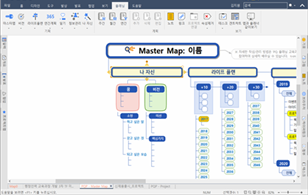■ 기획
■ 기획
프로젝트란 목표와 일정이 있는 세상의 모든 일을 뜻합니다. 마스터맵을 이용한 목표관리, 플래너를 이용한 일정, 시간관리를 통해 일상속에 프로젝트 개념을 접목할 수 있는 전혀 새로운 방법을 제시합니다.

▪ [마스터 맵] 버튼 설정
자신의 업무나 생활계획을 요약해 놓은 맵을 마스터 맵으로 지정합니다. 내 PC의 [문서]폴더의 [ThinkWise 23]폴더에서 샘플 맵을 제공합니다. 샘플 맵을 이용하여 ‘마스터 맵’을 만들거나 사용자가 직접 ‘마스터 맵’을 작성할 수 있습니다.
‘마스터맵’으로 설정하고자 하는 맵을 ‘열기’합니다.([열기]-[문서]-[ThinkWise]폴더-‘PQP - Master Map’열기)
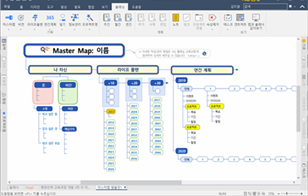
[플래닝]탭의 [기획]그룹에서 ‘마스터맵’의 ‘설정’에서 ‘현재맵’을 선택합니다. 또는 특정한 가지를 설정할 경우에는 ‘현재 맵의 선택한 가지’를 선택합니다.
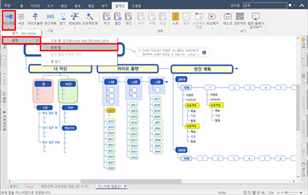
메시지 창이 나오면 선택한 ‘PQP - Master Map’을 ‘마스터 맵’버튼에 연결시키기 위하여 [확인]버튼을 클릭합니다.
지정맵이 ‘PQP - Master Map’으로 설정 된 것을 확인할 수 있습니다.
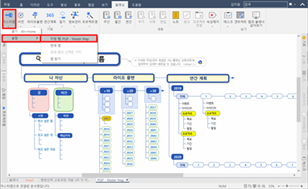
▪ [비전] 버튼 설정
‘비전’으로 설정하고자 하는 맵을 ‘열기’합니다.([열기]-[문서]-[ThinkWise]폴더-‘PQP - Vision’열기)
[플래닝]탭의 [기획]그룹에서 ‘비전’의 ‘설정’에서 ‘현재맵’을 선택합니다. 또는 특정한 가지에 설정할 경우에는 ‘현재 맵의 선택한 가지’를 선택합니다.
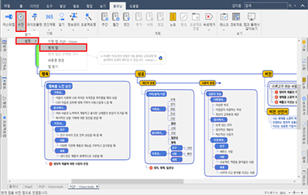
메시지 창이 나오면 선택한 ‘PQP - Vision’을 ‘비전’버튼에 연결시키기 위하여 [확인]버튼을 클릭합니다.
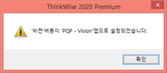
지정맵이 ‘비전’으로 설정 된 것을 확인할 수 있습니다.
▪ [라이프플랜] 버튼 설정
‘라이프플랜’으로 설정하고자 하는 맵을 ‘열기’합니다.([열기]-[문서]-[ThinkWise]폴더-‘PQP - Life Plan’열기)
[플래닝]탭의 [기획]그룹에서 ‘라이프플랜’의 ‘설정’에서 ‘현재맵’을 선택합니다. 또는 특정한 가지에 설정할 경우에는 ‘현재 맵의 선택한 가지’를 선택합니다.
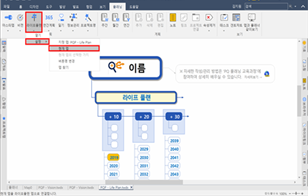
메시지 창이 나오면 선택한 ‘PQP - Life Plan’맵을 ‘라이프 플랜’버튼에 연결시키기 위하여 [확인]버튼을 클릭합니다.
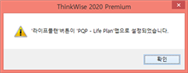
지정 맵이 ‘라이프플랜’으로 설정 된 것을 확인할 수 있습니다.
▪ [연간계획] 버튼 설정
‘연간계획’으로 설정하고자 하는 맵을 ‘열기’합니다.([열기]-[문서]-[ThinkWise]폴더-‘PQP - Year Plan’열기)
[플래닝]탭의 [기획]그룹에서 ‘연간계획’의 ‘설정’에서 ‘현재맵’을 선택합니다. 또는 특정한 가지에 설정할 경우에는 ‘현재 맵의 선택한 가지’를 선택합니다.
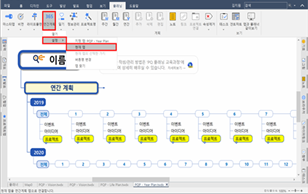
메시지 창이 나오면 선택한 ‘PQP - Year Plan’맵을 ‘연간계획’버튼에 연결시키기 위하여 [확인]버튼을 클릭합니다.
지정 맵이 ‘연간계획’으로 설정 된 것을 확인할 수 있습니다.
▪ [일기] 버튼 설정
일기를 작성합니다.
[일기]버튼에 등록할 맵을 열기합니다.
[플래너]탭의 [기타]그룹에서 ‘일기’의 ‘설정’메뉴에서 ‘현재맵’ 또는 ‘현재 맵의 선택한 가지’를 선택합니다.
맵이 ‘일기’버튼에 연결됩니다.
▪ [정보관리] 버튼 설정
인맥, 자료등을 관리하는 정보관리 맵을 엽니다.
[정보관리]버튼에 등록할 맵을 열기합니다.
[플래너]탭의 [기타]그룹에서 ‘정보관리’의 ‘설정’메뉴에서 ‘현재맵’ 또는 ‘현재 맵의 선택한 가지’를 선택합니다.
맵이 ‘정보관리’버튼에 연결됩니다.
▪ [프로젝트명] 버튼 설정
설정되어 있는 [마스터맵]을 ‘열기’합니다. ‘마스터맵’이 열리면 ‘나 자신’가지를 선택합니다.
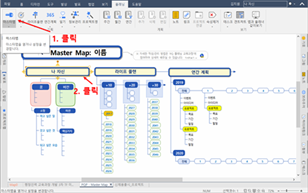
[플래닝]탭의 [기획]그룹에서 ‘프로젝트명’의 ‘설정’에서 ‘현재맵의 선택한 가지’를 선택합니다. 또는 특정한 맵을 설정할 경우에는 ‘현재 맵’을 선택합니다.
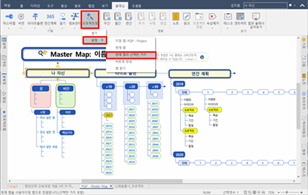
‘PQP - Master Map’맵의 ‘나 자신’가지가 ‘프로젝트명’버튼에 연결되도록 [확인]버튼을 클릭합니다.
[사용자지정]의 [설정]에서 ‘버튼명변경’을 선택하여 버튼명을 변경합니다.
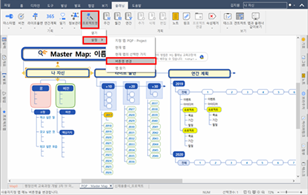
버튼명을 ‘나 자신’로 입력하고 [확인]버튼을 클릭합니다.
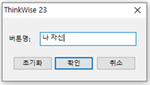
‘프로젝트명’버튼명이 ‘나 자신’으로 변경된 것을 확인할 수 있습니다.
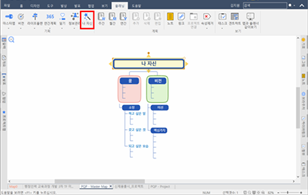
전체 맵을 다시 보려면 작업창 왼쪽 상단의 돋보기 아이콘을 클릭합니다.
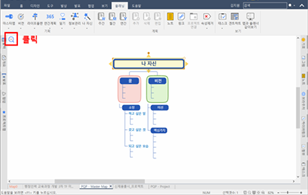
맵 전체가 다시 활성 되는 것을 확인할 수 있습니다.